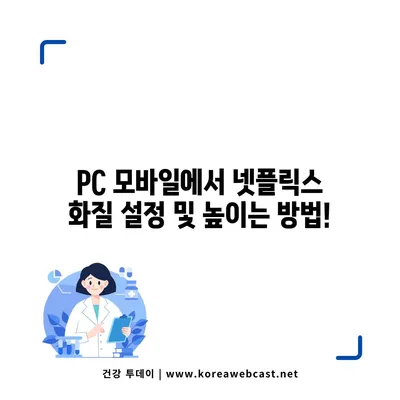넷플릭스 화질 설정 및 높이는 방법 PC모바일
넷플릭스의 화질 설정 및 높이는 방법을 알아보는 것은 더 좋은 시청 경험을 위해 매우 중요합니다. 최근 많은 사람들이 넷플릭스를 자주 이용하면서 낮은 화질로 인해 실망하는 경우가 많습니다. 본 블로그 포스트에서는 넷플릭스 화질 설정의 체크리스트부터, PC 및 모바일에서의 화질 설정 방법까지 자세히 설명할 예정입니다. 이를 통해 여러분이 원하는 화질로 넷플릭스를 즐길 수 있도록 안내하겠습니다.
화질 설정 체크리스트
넷플릭스에서 화질을 높이기 전에 몇 가지 체크리스트를 확인해야 합니다. 화질 설정을 위해 가장 먼저 해야 할 일은 현재 이용 중인 멤버십을 확인하는 것입니다. 넷플릭스는 여러 가지 요금제를 제공하고 있으며, 각 요금제마다 지원되는 화질이 다릅니다. 예를 들어, 스탠다드 요금제의 경우 최고 FHD(1080p) 화질로 제공되지만, UHD(4K) 화질을 시청하려면 프리미엄 요금제로 업그레이드해야 합니다. 멤버십 확인은 넷플릭스 프로필에서 계정하고, 멤버십 상세정보에서 확인할 수 있습니다.
| 멤버십 유형 | 최대 지원 화질 |
|---|---|
| 베이식 | SD |
| 스탠다드 | FHD(1080p) |
| 프리미엄 | UHD(4K) |
두 번째로 확인해야 할 것은 인터넷 속도입니다. 넷플릭스의 경우 각 화질에 따라 요구하는 최소 인터넷 속도가 다릅니다. 4K 화질을 시청하려면 최소 15Mbps의 인터넷 속도가 필요하며, FHD는 최소 5Mbps, HD는 3Mbps, SD는 1Mbps가 필요합니다. 인터넷 속도가 낮으면 자동으로 화질이 떨어질 수 있으므로, 만약 화질이 떨어진다면 속도를 체크해보는 것이 좋습니다.
| 화질 | 최소 요구 속도 |
|---|---|
| 4K(2160p) | 15Mbps |
| FHD(1080p) | 5Mbps |
| HD(720p) | 3Mbps |
| SD(480p) | 1Mbps |
세 번째는 장치입니다. 사용 중인 PC, TV, 모바일 기기가 넷플릭스의 최고 화질을 지원하는지 확인해야 합니다. 만약 특정 기기가 UHD를 지원하지 않는다면, 화질을 올리더라도 효과가 없습니다. 각 장치에서 최신 소프트웨어와 펌웨어가 업데이트되어 있는지도 체크해야 합니다. 이 모든 사항을 점검한 후에도 화질이 낮다면, 계정 설정을 다시 확인해보아야 합니다.
💡 최신 고화질 콘텐츠를 무료로 즐기는 방법을 알아보세요! 💡
넷플릭스 화질 설정 방법 (PC)
PC에서 넷플릭스 화질을 설정하는 방법은 다음과 같습니다. 먼저 넷플릭스 웹사이트에 접속하여 화질을 설정할 프로파일을 선택합니다. 그 후 우측 상단의 프로파일 아이콘을 클릭하고 계정을 선택합니다. 이제 프로파일 & 자녀 보호 설정에서 변경할 프로파일을 선택한 뒤, 재생 설정에서 변경 버튼을 클릭합니다.
| 단계 | 설명 |
|---|---|
| 1단계 | 넷플릭스 웹사이트 접속 |
| 2단계 | 프로파일 선택 후 계정 클릭 |
| 3단계 | 프로파일 & 자녀 보호 설정에서 프로파일 선택 |
| 4단계 | 재생 설정 클릭 후 화질 옵션 조정 |
재생 설정에서 고화질 옵션을 선택하면 콘텐츠 내 최고 화질 및 음질로 재생할 수 있습니다. 이러한 설정을 통해 사용자는 보다 쾌적한 시청 경험을 누릴 수 있으며, 자신이 원하는 화질에 맞춰 설정을 조정해주면 됩니다.
💡 LD플레이어로 화질을 높이는 방법을 알아보세요! 💡
넷플릭스 화질 설정 방법 (모바일)
모바일 디바이스에서 넷플릭스 화질을 높이는 방법도 간단합니다. 첫 번째로 넷플릭스 앱을 열고 자신의 프로필 아이콘을 선택합니다. 그 다음에 내 넷플릭스 화면에서 우측 상단 메뉴를 클릭하고 앱 설정을 선택합니다. 여기에서 콘텐츠 재생 설정으로 이동합니다.
| 단계 | 설명 |
|---|---|
| 1단계 | 넷플릭스 앱 실행 후 프로필 선택 |
| 2단계 | 우측 상단 메뉴에서 앱 설정 선택 |
| 3단계 | 콘텐츠 재생 설정으로 이동 |
| 4단계 | 모바일 데이터 이용 설정에서 자동 끔 상태 해제 후 데이터 최대 선택 |
모바일 데이터 이용 설정에서 자동을 끄고 데이터 최대를 선택하면 모바일에서도 넷플릭스 화질을 HD 또는 UHD로 높일 수 있습니다. 주의해야 할 점은 화질을 높이면 그만큼 데이터 소모가 많아지기 때문에, 데이터 요금제에 따라 추가 요금이 발생할 수 있다는 점입니다.
💡 자동차등록증을 쉽게 발급받는 방법을 알아보세요! 💡
결론
이제 여러분은 넷플릭스 화질 설정 및 높이는 방법에 대해 깊이 이해하셨을 것입니다. 멤버십 확인, 인터넷 속도 검사, 장치 지원 등의 체크리스트를 확인하고, PC와 모바일에서의 각 화질 설정 방법을 따라 하신다면, 원하는 화질로 보다 쾌적하게 넷플릭스를 즐길 수 있을 것입니다. 넷플릭스의 많은 콘텐츠가 여러분을 기다리고 있습니다. 오늘 바로 설정을 변경해보세요!
💡 자동차등록증을 손쉽게 발급받는 방법을 알아보세요! 💡
자주 묻는 질문과 답변
💡 넷플릭스 화질을 최대로 올리는 팁을 확인해 보세요. 💡
Q1: 넷플릭스에서 제공하는 화질 옵션은 어떤 것이 있나요?
답변1: 넷플릭스는 SD, HD, FHD, UHD 등 다양한 화질 옵션을 제공합니다. 이용중인 멤버십에 따라 지원되는 화질이 다릅니다.
Q2: 화질을 높이면 데이터 사용량이 얼마나 증가하나요?
답변2: 일반적으로 화질을 높이면 4K 콘텐츠는 시간당 약 7GB, FHD는 약 3GB, HD는 약 1GB의 데이터 사용량이 발생합니다.
Q3: 화질 설정 이후에도 문제가 지속된다면 어떻게 해야 하나요?
답변3: 만약 화질 설정을 변경했음에도 문제가 지속된다면, 장치의 소프트웨어 업데이트, 멤버십 확인, 인터넷 속도 점검 등을 다시 점검해 보아야 합니다.
Q4: 모바일 데이터 요금제를 사용 중입니다. 어떻게 하면 추가 요금을 줄일 수 있나요?
답변4: 모바일 데이터 이용 설정에서 데이터 최대 대신 자동를 설정해 데이터 사용을 관리하며, Wi-Fi 연결 상태에서만 화질을 높이는 것이 좋습니다.
Q5: UHD 콘텐츠를 어떻게 확인하나요?
답변5: UHD 콘텐츠는 넷플릭스의 콘텐츠 목록에서 4K 또는 HDR 라벨이 붙어 있는 것을 확인하여 시청할 수 있습니다.
PC 모바일에서 넷플릭스 화질 설정 및 높이는 방법!
PC 모바일에서 넷플릭스 화질 설정 및 높이는 방법!
PC 모바일에서 넷플릭스 화질 설정 및 높이는 방법!